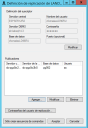Configurar la réplica del servidor SQL para los servidores de inscripción centrales
Ivanti® Endpoint Manager utiliza la réplica nativa del servidor SQL para inscribir datos de los servidores centrales en un servidor central de resumen. La réplica del Servidor SQL se da casi en tiempo real y es muy eficaz, por lo que el contenido de la base de datos de resumen será mucho más actual de lo que era con la utilidad de la base de datos de resumen antigua, que se utilizaba antes de Endpoint Manager 9.6.
Requisitos previos
Los siguientes requisitos previos se deben llevar a cabo antes de utilizar la réplica del servidor SQL en un servidor central de resumen.
- Asegúrese de que la opción de Réplica de la Configuración de programas de Endpoint Manager está instalada en cada Servidor SQL DBMS (fabricante y suscriptor) que desee que participe en la réplica. Puede verificar esto ejecutando setup.exe del Servidor SQL.
- Uno de los límites de SQL Express es que no puede actuar como fabricante en una topología de réplica. Por lo tanto, no es posible replicar datos desde un servidor central de Endpoint Manager mediante SQL Express como base de datos de segundo plano.
- Asegúrese de que KB2840628v2 está instalado (servidores DBMS de fabricantes y suscriptores). En las actualizaciones de "Microsoft .NET Framework 4 Client Profile". Si cuenta con la instalación de KB2840628, asegúrese de que es KB2840628v2. Si lo reinstala, se actualizará a la versión 2.
Paso 1: Crear cuentas de Windows (servidores DBMS de fabricante y de suscriptor)
Mediante la tabla siguiente, cree cuentas de usuarios de Windows en los equipos en los que tenga instalado Microsoft SQL Server. El "fabricante" es el Servidor SQL que aloje la base de datos del servidor central. El "suscriptor" es el Servidor SQL que aloje la base de datos de resumen.
| Nombre de usuario | Servidor SQL | Notas |
|---|---|---|
| ldms_snapshot | Fabricante | Utilizado por Snapshot Agent de réplica |
| ldms_logreader | Fabricante | Utilizado por Log Reader Agent de réplica |
| ldms_distribution | Fabricante y suscriptor | La contraseña debe coincidir tanto para el Fabricante como para el Suscriptor, en caso contrario el Agente de distribución del fabricante no podrá conectarse a la base de datos del suscriptor. |
Paso 2: Crear una carpeta compartida de réplica y asignar permisos de usuario de Windows (servidores DBMS del fabricante)
En el servidor SQL donde se aloje la base de datos del servidor central (fabricante), busque la carpeta del servidor SQL y, si no existe ya, cree una carpeta denominada ReplData. La ubicación predeterminada es:
C:\Program Files\Microsoft SQL Server\MSSQL.X\MSSQL\
Comparta esta nueva carpeta como ReplData y asegúrese de que los usuarios siguientes cuentan con los siguientes permisos tanto en los permisos de Uso compartido avanzado (la pestaña Uso compartido) y la parte de Nombres de grupo y de usuario de la pestaña Seguridad.
| C:\Program Files\Microsoft SQL Server\MSSQL.X\MSSQL\ReplData | |
|---|---|
| Nombre de la cuenta | Permisos |
| <computer_name>\ldms_snapshot | Control total |
| <computer_name>\ldms_distribution | Leer |
Paso 3: Dar permisos de modificación al usuario de distribución en el directorio SQL Server COM (servidor DBMS del suscriptor)
En la base de datos del servidor central de resumen donde se aloja el servidor SQL (suscriptor), busque la carpeta del servidor SQL y localice el directorio COM. La ubicación predeterminada es:
C:\Program Files\Microsoft SQL Server\<latest version>\COM
Resalte la carpeta COM, haga clic con el botón derecho y seleccione Propiedades. En la pestaña Seguridad, agregue el usuario de distribución a la sección Nombres de grupo y de usuario y haga clic en Modificar para dar al usuario todos los derechos excepto Control total.
| C:\Program Files\Microsoft SQL Server\<latest version>\COM | |
|---|---|
| Nombre de la cuenta | Permisos |
| <computer_name>\ldms_distribution | Modificar | Leer & Ejecutar | Enumerar el contenido de la carpeta | Leer | Escribir |
Paso 4: Configurar SQL Server Agent para que se inicie automáticamente (Servidores DBMS del fabricante y del suscriptor)
En el fabricante, el servicio de SQL Server Agent se debe iniciar automáticamente para que la réplica se produzca correctamente. Lleve a cabo lo siguiente:
- Abra el diálogo de Windows services, haciendo clic en Inicio > Ejecutar e introduciendo services.msc.
- Haga doble clic sobre el servicio SQL Server Agent (MSSQLSERVER) y cambie el Tipo de inicio a Automático.
- Haga clic en Iniciar para que se inicie el servicio.
Paso 5: Permita que el puerto del Servidor SQL se comunique a través del firewall público (servidores DBMS del fabricante y del suscriptor)
En el fabricante y en cada suscriptor:
- Desde el Panel de control de Windows, inicie Windows Firewall. En la parte izquierda, haga clic en Configuración avanzada para abrir el cuadro de diálogo Windows firewall con seguridad avanzada.
- Haga clic en Reglas de entrada y en la parte derecha, haga clic en Nueva regla.
- Haga clic en Puerto y en Siguiente
- Haga clic en TCP y, junto a Puertos locales específicos, introduzca el número de puerto TCP que SQL Server Agent tiene configurado (1433, de manera predeterminada). Haga clic en Siguiente.
- Haga clic en Permitir conexión y en Siguiente.
- En la página Perfil, asegúrese de que deja seleccionadas las opciones (Dominio, Privado o Público) necesarios en el entorno, para garantizar que todos los Servidores SQL se puedan comunicar entre ellos. Haga clic en Siguiente.
- Asigne un nombre a la regla, para reconocerla, algo en la línea "Réplica de servidores SQL". Haga clic en Finalizar.
Paso 6: Ejecute la herramienta de definición de réplica e introduzca las credenciales de la base de datos y la información del fabricante (servidor DBMS del suscriptor)
En el suscriptor, ejecute la utilidad de réplica de Ivanti:
C:\Program Files\LANDesk\ManagementSuite\LANDesk.Database.Replication.exe
Utilice esta utilidad para introducir las credenciales de autenticación de Windows para el servidor de la base de datos y para las definiciones del fabricante.
IMPORTANT: Si hace clic en Aceptar en la utilidad de réplica, se rechazarán todas las tablas de la base de datos de resumen para poder crear todos los datos de réplica desde los fabricantes. Según el tamaño de la base de datos, esto puede demorar algún tiempo. Si no ha realizado cambios en la utilidad, haga clic en Cancelar para salir, de este modo no se llevará a cabo la creación.
Para introducir las credenciales de autenticación de Windows en el servidor de la base de datos
- En la utilidad de definición de réplica de Ivanti, haga clic en Contraseñas de usuario de réplica.
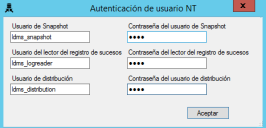
- Introduzca su nombre de usuario y contraseñas para instantánea, logreader y distribución.
- Haga clic en Aceptar.
Para introducir las definiciones del fabricante
- En la utilidad de definición de réplica de Ivanti, haga clic en Agregar.

- En el campo Servidor principal, introduzca un nombre descriptivo. Esta campo sólo se utiliza para ayudarle a organizar sus fabricantes.
- Llene el resto de campos y haga clic en Aceptar. Si la información que ha introducido no es correcta, la utilidad mostrará un mensaje de error.
- Repita para cada fabricante del servidor principal.
Paso 7: Inicie la réplica en SQL Server Management Studio en los fabricantes
En SQL Server Management Studio en los fabricantes:
- Amplíe Servidor > Réplica > Publicaciones locales. Haga clic con el botón derecho sobre [DB]: Ivanti y escoja Ver el estado de Snapshot Agent.
- Si aún no ha empezado, haga clic en Iniciar.
- Verifique que se ha completado correctamente.
- Haga clic con el botón derecho sobre Réplica y escoja Iniciar monitor de réplica. Verifique que se esté ejecutando y que no se hayan producido errores.
En estos momentos la réplica está funcionando. Puede verificarlo llevando a cabo una consulta en la base de datos de resumen.
Notas
- Si va a actualizar a un servidor principal que también sea un fabricante, la actualización dejará de replicar la base de datos del servidor principal y deberá volver a ejecutar Ivanti.Database.Replication.exe para reiniciar el proceso de réplica.
Cambiar el programa de réplica
De manera predeterminada, cada 30 segundos el suscriptor extrae los registros de transacción del fabricante. En caso necesario, esto se puede modificar. Cada fabricante cuenta con su propio programa de réplica y no son todos iguales.
Para cambiar el programa de réplica de un fabricante
- En el suscriptor, abra SQL Server Management Studio y haga clic en SQL Server Agent > Trabajos.
- Haga clic con el botón derecho en el trabajo que desee modificar y haga clic en Propiedades.
- Abra la página Programas, haga doble clic en el programa de réplica y lleve a cabo las modificaciones del programa.
Solución de problemas
No puedo abrir la consola de Endpoint Manager después de una réplica, debido a un error de licencia.
Debe disponer de al menos un servidor principal 9.6 o posterior como fabricante. Ese servidor principal debe estar autorizado.